Έχεις μια εικόνα που σου αρέσει, αλλά δεν είναι εντελώς ευθυγραμμισμένη; Ναι, αυτό μπορεί να είναι απογοητευτικό. Η εικόνα θα μπορούσε να δείχνει μια πανέμορφη έρημο, αλλά η οριζόντια γραμμή δεν είναι εντελώς ευθεία. Με Photoshop Elements μπορείς να αντιμετωπίσεις αυτή την πρόκληση εύκολα και να προσαρμόσεις την εικόνα σου για να φαίνεται πιο αρμονική.
Κύριες διαπιστώσεις
- Μια στραβή εικόνα μπορεί να επηρεάσει αρνητικά την εντύπωση του παρατηρητή.
- Το εργαλείο ευθυγράμμισης του Photoshop Elements επιτρέπει μια εύκολη και αποτελεσματική ευθυγράμμιση.
- Μπορείς να συμπληρώσεις περιοχές εικόνας με pixels, για να αποφύγεις τα λευκά περιθώρια μετά την ευθυγράμμιση ή να τα αφαιρέσεις εντελώς.
Βήμα-προς-βήμα οδηγίες
Αρχικά, άνοιξε την εικόνα σου στο Photoshop Elements. Μόλις ξεκινήσεις την εφαρμογή, φόρτωσε την εικόνα που θέλεις να ευθυγραμμίσεις προτού συνεχίσεις στο επόμενο βήμα.
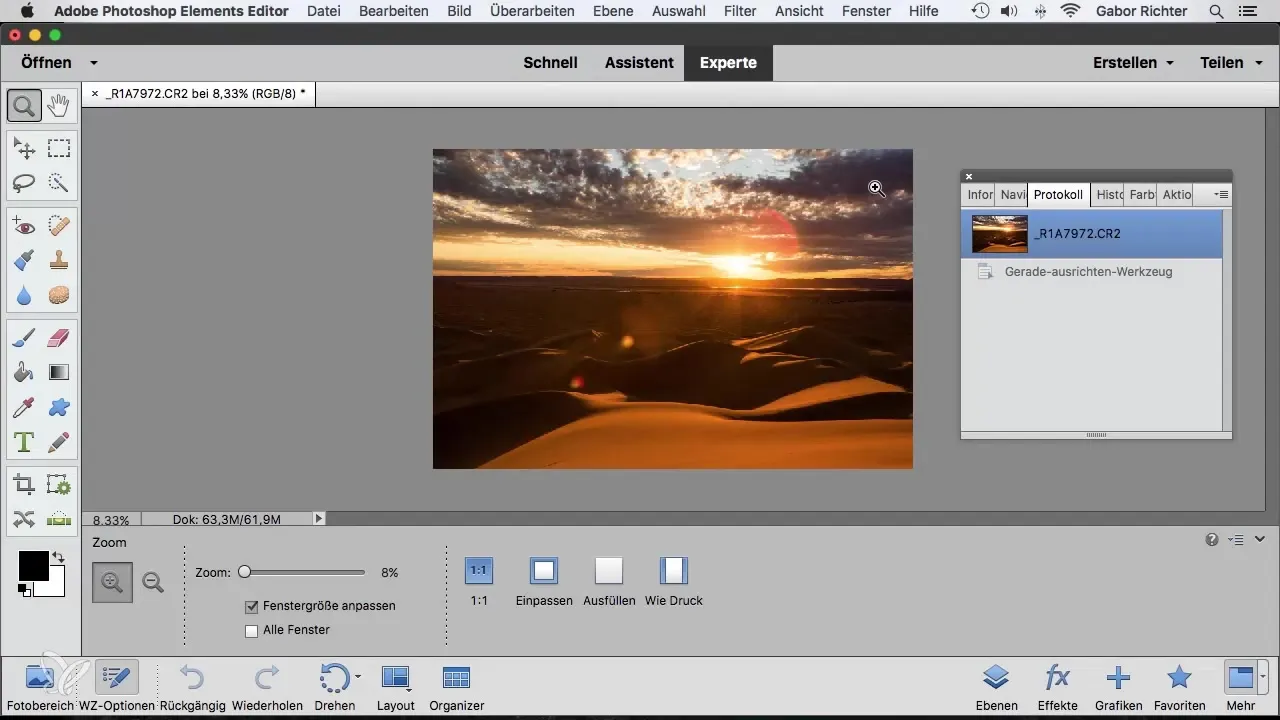
Βήμα 1: Βρες τη γραμμή
Για να αναγνωρίσεις τη οριζόντια γραμμή της εικόνας σου, κοίταξε την σύνθεση. Θα παρατηρήσεις ότι η γραμμή στην εικόνα κλίνει ελαφρώς, και αυτό δεν σου αρέσει. Είναι σημαντικό οι γραμμές στην εικόνα να είναι καλά ευθυγραμμισμένες, ώστε να προσφέρουν στον παρατηρητή μια αίσθηση ηρεμίας.
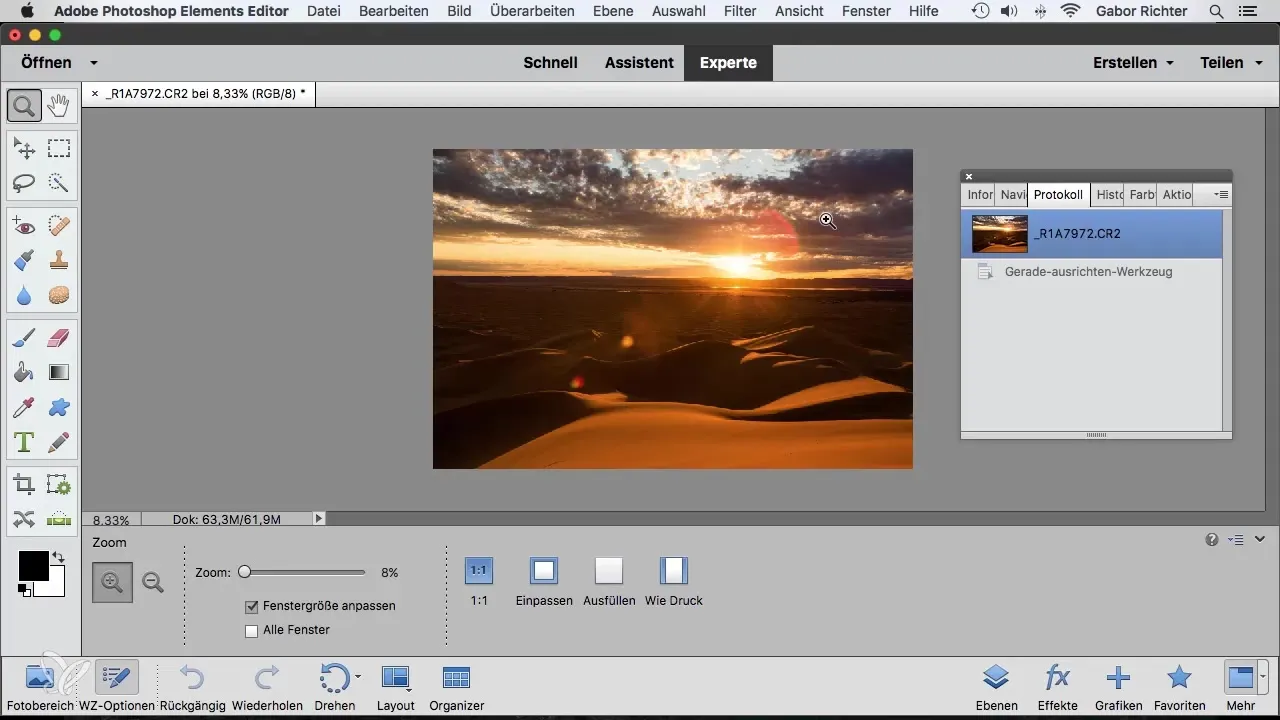
Βήμα 2: Επίλεξε το εργαλείο ευθυγράμμισής
Τώρα είναι καιρός να επιλέξεις το εργαλείο ευθυγράμμισης. Στην αρχή, μοιάζει με σταυρό. Με αυτό το εργαλείο, καθόρισε ένα σαφές σημείο στην στραβή γραμμή. Στη συνέχεια, κινήσου κατά μήκος της γραμμής για να δείξεις πού θα έπρεπε να περνάει πραγματικά η οριζόντια γραμμή στην εικόνα.
Βήμα 3: Ευθυγράμμισε την εικόνα
Αφήστε το εργαλείο, και θα δεις ότι το Photoshop Elements θα περιστρέψει αυτόματα την εικόνα σου. Μετά θα ευθυγραμμιστεί σωστά. Βεβαιώσου ότι δεν υπάρχουν κενά λευκά περιθώρια. Αυτά τα περιθώρια εμφανίζονται συχνά όταν η εικόνα περιστρέφεται.
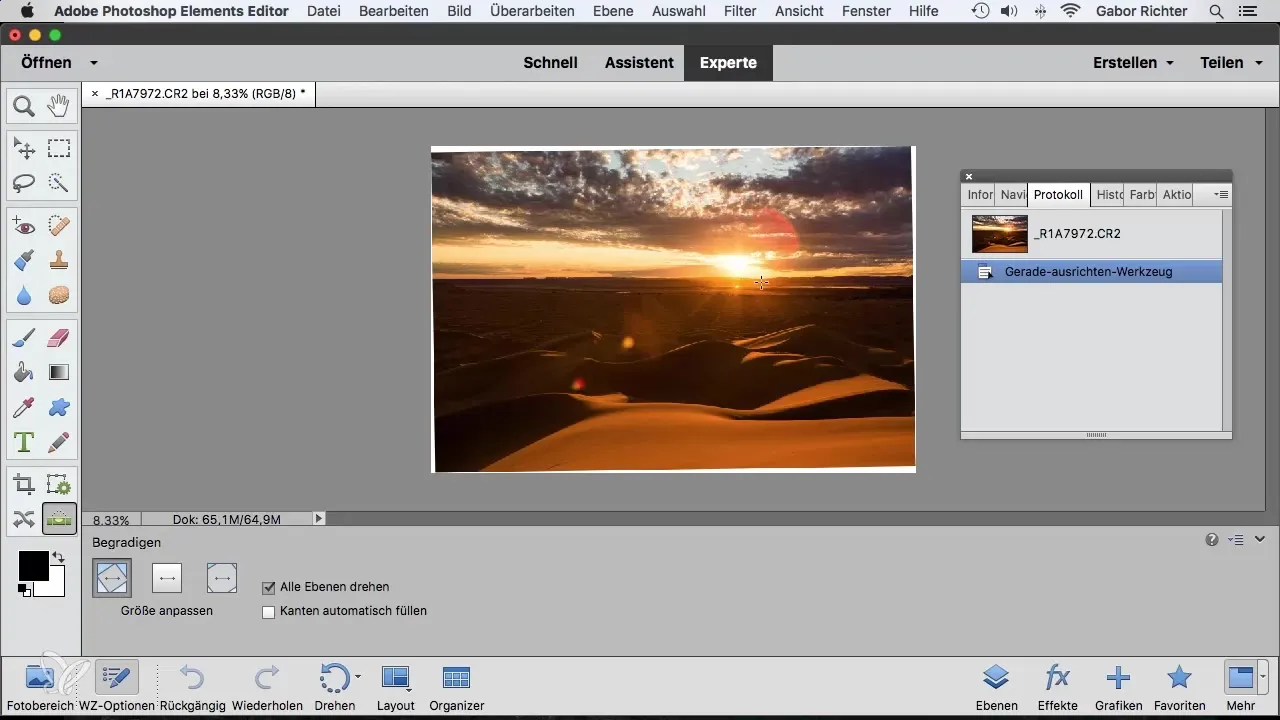
Βήμα 4: Αφαίρεση περιθωρίου
Στο επόμενο βήμα, πρέπει να προσαρμόσεις το περιθώριο. Μπορείς να χρησιμοποιήσεις το εργαλείο περικοπής για να κάνεις την επιλογή και να αφαιρέσεις τα λευκά περιθώρια. Με αυτόν τον τρόπο, θα διασφαλίσεις ότι το άσχημο λευκό περιθώριο θα εξαφανιστεί.
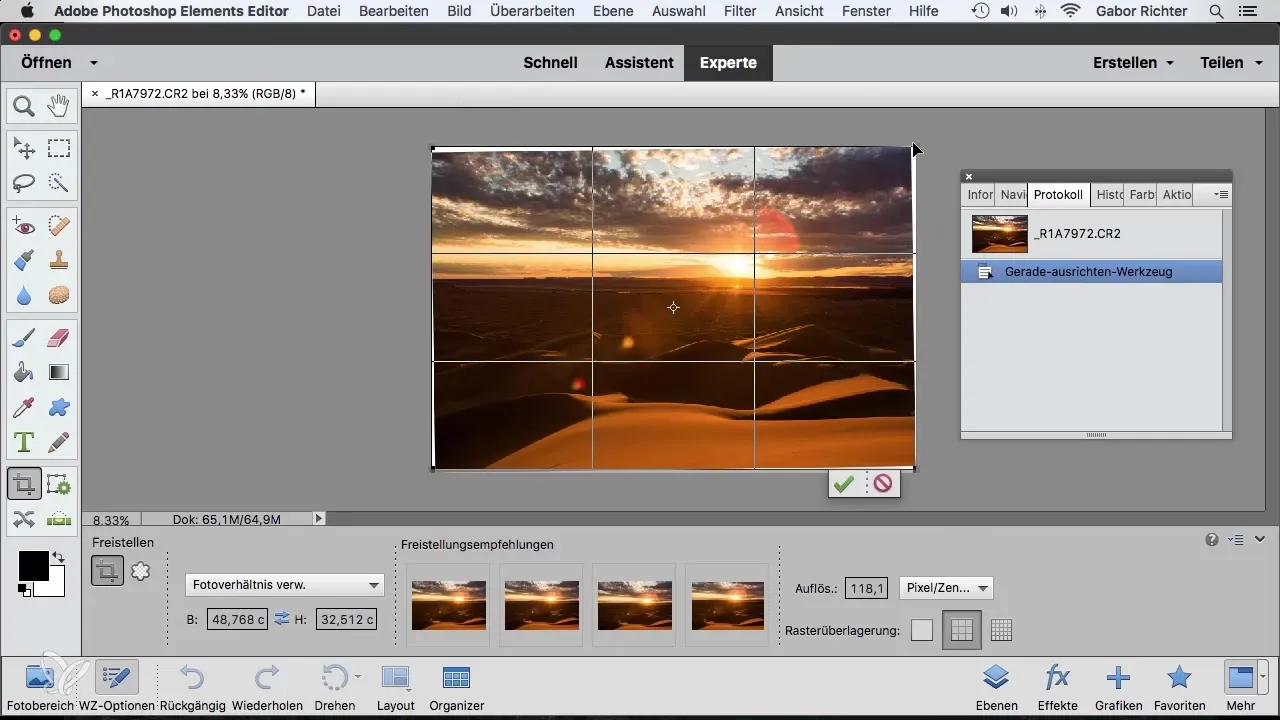
Βήμα 5: Επιβεβαίωση αλλαγών
Επιβεβαίωσε τις αλλαγές σου αφού δουλέψεις με το εργαλείο περικοπής. Τώρα θα πρέπει να δεις μια αρμονική ευθυγράμμιση στην εικόνα, χωρίς ενοχλητικά λευκά περιθώρια, και φαίνεται πλέον πολύ πιο ελκυστική.
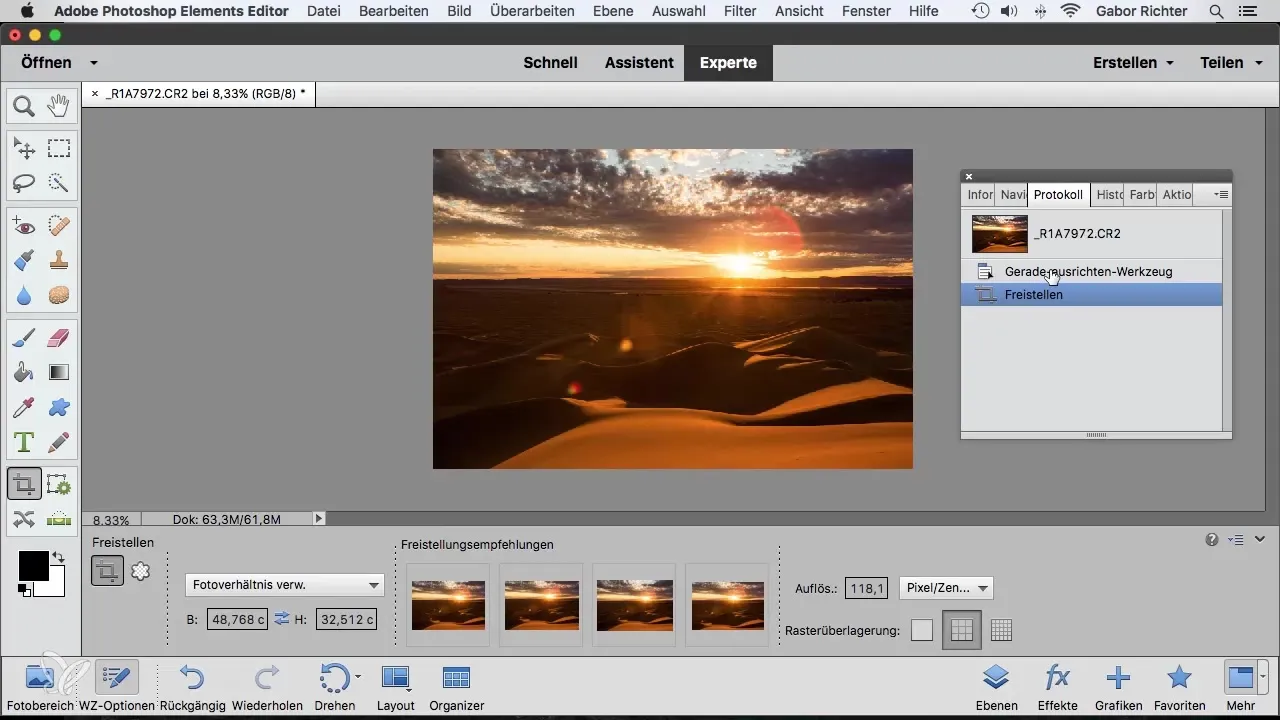
Βήμα 6: Ενεργοποίηση αυτόματης γέμισης
Εάν αποφασίσεις να διορθώσεις τα περιθώρια, επιστρέψε στο εργαλείο ευθυγράμμισης και επέλεξε την επιλογή "Αυτόματη γέμιση περιθωρίων". Αυτό θα σε βοηθήσει να γεμίσεις τα λευκά περιθώρια με κατάλληλα pixels από την εικόνα.
Βήμα 7: Επιλογή εναλλακτικών
Μπορείς επίσης να ενεργοποιήσεις τη λειτουργία αφαίρεσης φόντου. Αυτό θα έχει ως αποτέλεσμα να κοπούν άμεσα τα λευκά περιθώρια, δίνοντάς σου ένα πιο καθαρό τελικό αποτέλεσμα. Άφησε τη οριζόντια γραμμή να επανακαθοριστεί με το εργαλείο και επιβεβαίωσε ξανά τις αλλαγές.
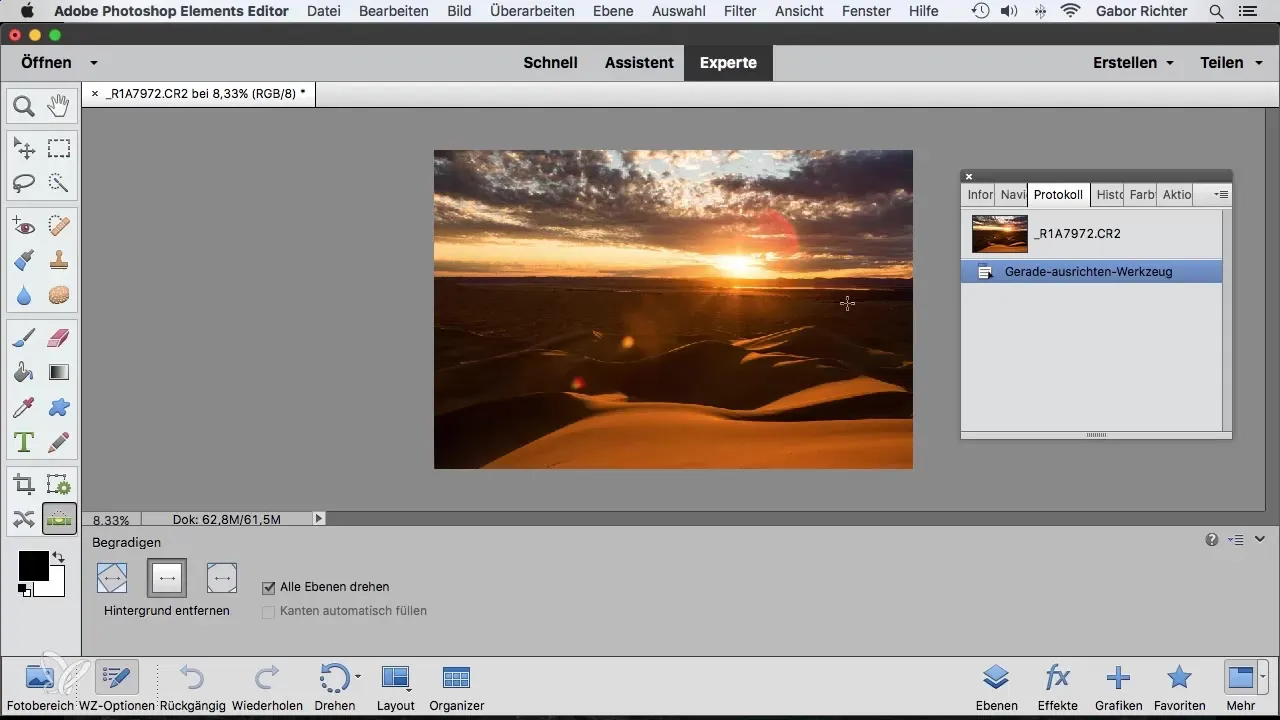
Βήμα 8: Ολοκλήρωση της επεξεργασίας σου
Τώρα η εικόνα σου είναι σωστά ευθυγραμμισμένη! Σκέψου τι λειτουργεί καλύτερα για σένα: Θα πρέπει να αντικατασταθούν ψηφιακά τα λευκά περιθώρια ή να κοπούν απλά; Εξαρτάται από σένα ποια μέθοδος προτιμάς.
Σύνοψη - Ευθυγράμμιση Εικόνων με Photoshop Elements: Βήμα-προς-Βήμα Οδηγίες
Έμαθες πώς να ευθυγραμμίζεις αποτελεσματικά τις εικόνες σου με το εργαλείο ευθυγράμμισης του Photoshop Elements. Τα βήματα περιλαμβάνουν την αναγνώριση των στραβών γραμμών μέχρι την τελική επιβεβαίωση των αλλαγών σου. Τελικά, η απόφαση είναι δική σου αν θα γεμίσεις με pixels ή αν θα αφαιρέσεις άμεσα τα λευκά περιθώρια.
Συχνές Ερωτήσεις
Τι είναι το εργαλείο ευθυγράμμισης στο Photoshop Elements;Το εργαλείο ευθυγράμμισης σε βοηθά να ευθυγραμμίσεις εύκολα τις στραβές γραμμές στις εικόνες σου.
Γιατί οι στραβές εικόνες φαίνονται ανήσυχες;Οι στραβές γραμμές συχνά μεταφέρουν μια αίσθηση αστάθειας και μπορούν να προκαλέσουν αρνητικές συσχετίσεις.
Πώς μπορώ να αποφύγω τα λευκά περιθώρια μετά την ευθυγράμμιση;Μπορείς να επιλέξεις την επιλογή αφαίρεσης φόντου ή να κόψεις τα περιθώρια με το εργαλείο περικοπής.
Τι γίνεται αν δεν είμαι ικανοποιημένος με το εργαλείο ευθυγράμμισης;Μπορείς να αναιρέσεις όλες τις αλλαγές και να δοκιμάσεις ξανά μέχρι να πετύχεις το επιθυμητό αποτέλεσμα.
Είναι το Photoshop Elements δωρεάν;Το Photoshop Elements δεν είναι δωρεάν, προσφέρει όμως μια δοκιμαστική έκδοση.


